Cara Migrasi Wix ke WordPress: Panduan Langkah-demi-Langkah
Diterbitkan: 2022-06-17Anda mungkin perlu memindahkan situs web Anda dari Wix ke WordPress karena beberapa alasan. Misalnya, mungkin Anda memiliki situs web Wix lama yang telah melayani Anda dengan baik, tetapi sekarang Anda siap untuk membawa bisnis Anda ke tingkat berikutnya dengan e-niaga. Mungkin Anda sedang membantu teman yang merasa terjebak oleh keterbatasan Wix. Atau, mungkin Anda hanya ingin menghemat biaya situs web. Apapun masalahnya, Anda merasa sudah waktunya untuk bermigrasi.
WordPress memberi Anda lebih banyak fungsionalitas dan fleksibilitas untuk situs web Anda daripada yang ditawarkan Wix, serta kemampuan untuk mengontrol konten Anda dan menyesuaikan halaman sebanyak yang Anda butuhkan.
Memindahkan situs Wix ke WordPress tidak sesulit yang Anda bayangkan. Dalam artikel ini, kami akan memperkenalkan beberapa rute berbeda yang dapat Anda ambil saat beralih.
Opsi untuk Bermigrasi Dari Wix ke WordPress
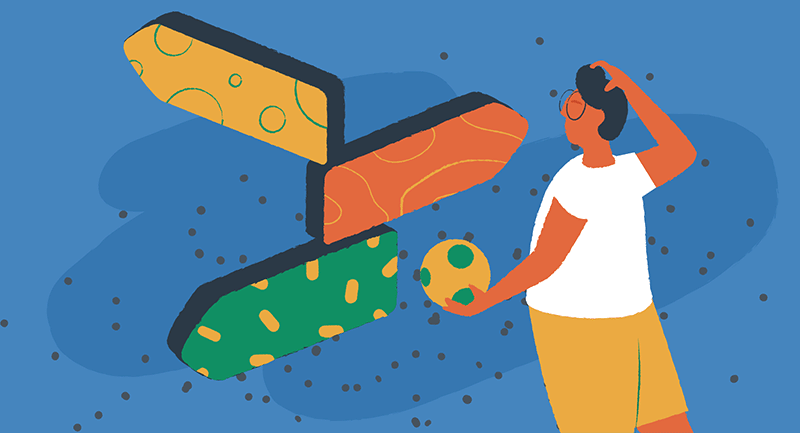
Anda dapat mengambil tiga rute saat memindahkan halaman situs web, posting, dan aset.
- Layanan profesional
Memindahkan situs Wix Anda secara manual ke WordPress adalah proses yang mudah tetapi dapat memakan waktu jika Anda memiliki banyak halaman dan posting blog. Layanan migrasi, seperti CMS2CMS, akan mengotomatiskan proses melalui plugin dengan harga tertentu.
Layanan profesional berspesialisasi dalam memindahkan aset dengan cepat dan akurat dari satu sistem manajemen konten ke sistem manajemen konten lainnya. Migrasi sering diselesaikan oleh pengembang web menggunakan perangkat lunak berpemilik di samping pengalaman mereka sendiri selama bertahun-tahun dalam memigrasi situs. Karena pengalaman ini, para profesional seringkali dapat menangani pekerjaan dalam hitungan menit daripada jam atau hari.
Layanan migrasi sangat bagus jika Anda memiliki anggaran, tetapi untuk sebagian besar situs yang lebih kecil dengan hanya beberapa halaman, Anda dapat memigrasikan konten sendiri tanpa biaya tambahan. Yang Anda butuhkan hanyalah waktu.
- Umpan RSS & Metode Plugin
Jika situs web Wix Anda berisi banyak posting blog atau berita, dan Anda menyukai ide menghemat uang vs. membayar untuk layanan migrasi, ini adalah opsi yang bagus untuk dijelajahi. Anda mungkin perlu menghubungkan situs Wix Anda secara manual ke umpan RSS untuk blog Wix yang lebih baru. Ini hanya membutuhkan beberapa langkah, dan Wix memiliki panduan langkah demi langkah. Setelah itu, Anda dapat menggunakan alat pasca-impor asli yang tersedia di WordPress untuk memindahkan konten Anda.
Plugin seperti Impor XML dan Umpan RSS juga dapat membantu Anda mengimpor konten. Anda mulai dengan menginstal plugin, mengunggah feed sumber Anda, dan mengarahkan plugin untuk menangani impor.
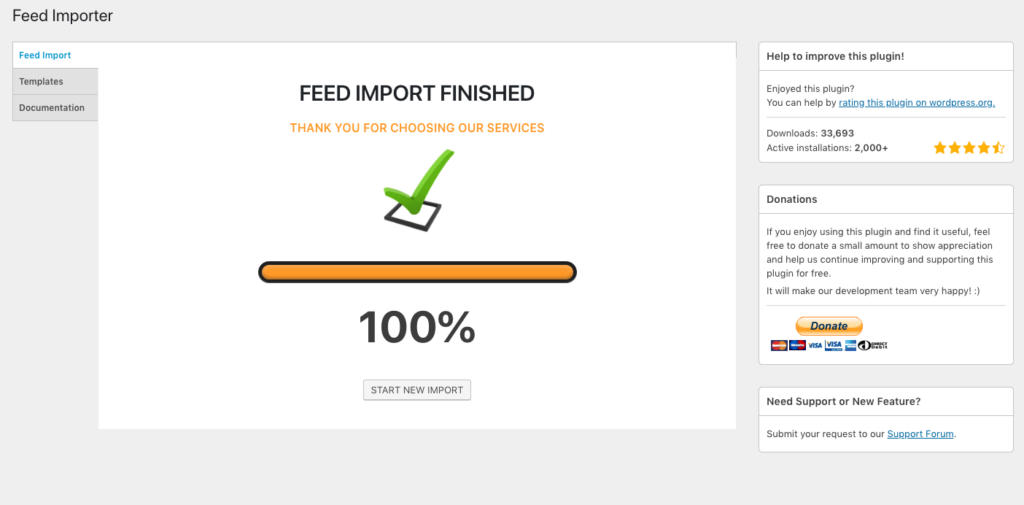
Beberapa pengguna melaporkan masalah dengan jenis alat ini karena konten tidak ditangani secara sama dari satu CMS ke CMS lainnya. Kesabaran dan keterampilan diperlukan untuk memastikan format konten Anda benar.
- Migrasi Manual
Ya, kata “manual” sering kali berarti “memakan waktu”, dan itu agak benar untuk memindahkan Wix ke WordPress. Namun, ingatlah bahwa membangun situs web berkualitas tinggi membutuhkan waktu dan perhatian terhadap detail. Migrasi manual adalah satu-satunya cara bagi mereka yang ingin menghemat uang atau yang ingin mempertahankan kontrol maksimum atas konten situs web mereka.
Untuk sisa posting ini, kami akan memandu Anda melalui seluk beluk migrasi manual.
Mempersiapkan Pindah
Anda dapat mengambil beberapa langkah perencanaan untuk membuat transisi semulus mungkin. Pertama, Anda harus memastikan situs Wix Anda saat ini mutakhir dan dioptimalkan sebanyak mungkin. Ambil ini sebagai kesempatan untuk membuat situs Anda sebaik mungkin sebelum memigrasikannya ke WordPress. Perbaiki gambar yang rusak dan hapus konten usang sesuai kebutuhan.
Selanjutnya, catat semua halaman dan posting yang dipublikasikan di situs web Anda saat ini. Anda dapat dengan cepat mendapatkan daftar semua halaman dengan melihat peta situs XML Anda. Ini membantu Anda membuat daftar periksa untuk memastikan semua konten masuk ke situs WordPress baru. Anda juga memerlukan daftar URL yang akurat yang digunakan untuk setiap halaman sehingga Anda dapat membuat struktur URL yang sama di WordPress.
Nilai semua elemen situs Wix Anda, dan buat catatan tentang semua yang ingin Anda pertahankan, hapus, atau tingkatkan selama Anda pindah ke WordPress. Sumber daya yang perlu dipertimbangkan meliputi:
- halaman
- Kenali semua halaman teratas Anda, dan mana yang paling penting.
- Menu
- Buat catatan tentang semua menu situs, seperti navigasi atas dan tautan footer.
- Postingan
- Melacak kategori dan tag.
- Produk
- Untuk toko e-niaga, pastikan Anda telah mengekspor detail produk lengkap atau dapat mengaksesnya di database yang berbeda.
- Media
- Anda memerlukan akses offline ke semua file media yang disimpan ke Wix. Ingatlah bahwa Wix terkadang menggunakan citra stok berlisensi, yang mungkin perlu diganti untuk situs WordPress Anda.
- Judul & deskripsi meta
- Jangan lupa untuk mengisi ulang semua metadata selama migrasi.
- Kode Google Analytics
- Simpan kode UA Google Analytics Anda, atau gunakan kesempatan ini untuk meningkatkan ke GA4.
- Formulir Kontak
- Formulir kontak harus dikonfigurasi ulang di WordPress, jadi perhatikan alamat email pengiriman dan daftar distribusi Anda dari Wix.
- Pengalihan
- Pengalihan 301 yang lebih lama juga harus dimigrasikan ke WordPress untuk menghindari kehilangan lalu lintas rujukan.
Sekarang setelah Anda memiliki cetak biru dari situs lama Anda, Anda sekarang harus mengonfirmasi di mana nama domain Anda dihosting. Jika Wix adalah host domain Anda, Anda harus mentransfer domain Anda ke penyedia lain, seperti Namecheap. Ini memungkinkan Anda untuk mempertahankan nama domain Anda dan menghubungkannya ke layanan hosting non-Wix Anda yang baru.
Setelah catatan ini selesai, Anda dapat mengikuti langkah-langkah di bawah ini untuk berpindah dari Wix ke WordPress.
Langkah 1 – Amankan paket hosting WordPress Anda
Anda tidak lagi memerlukan layanan hosting Wix setelah migrasi selesai, tetapi Anda akan memerlukan langganan hosting WordPress baru. Tingkat hosting EasyWP Turbo kami lebih murah daripada paket paling dasar Wix dan mencakup CDN gratis dan keamanan SSL gratis. Ini kemungkinan akan menjadi pilihan terbaik bagi kebanyakan orang, tetapi pastikan untuk membandingkannya sendiri sehingga Anda bisa mendapatkan paket hosting yang paling sesuai dengan kebutuhan Anda.
Video ini akan memandu Anda melalui proses lengkap memulai EasyWP.
Langkah 2 – Simpan konten Anda dari Wix menggunakan opsi Simpan Sebagai di Chrome
Anda harus menyimpan semua konten Anda, termasuk halaman, entri blog, gambar, dan konten lain yang Anda buat di Wix. Cara tercepat untuk melakukannya adalah dengan menggunakan opsi Simpan halaman sebagai di Chrome atau browser lain.
Di Chrome, opsi ini ditemukan dengan mengeklik kanan laman atau mengeklik Alat lainnya dari setelan Kustomisasi dan Kontrol Google Chrome di sudut kanan atas jendela.
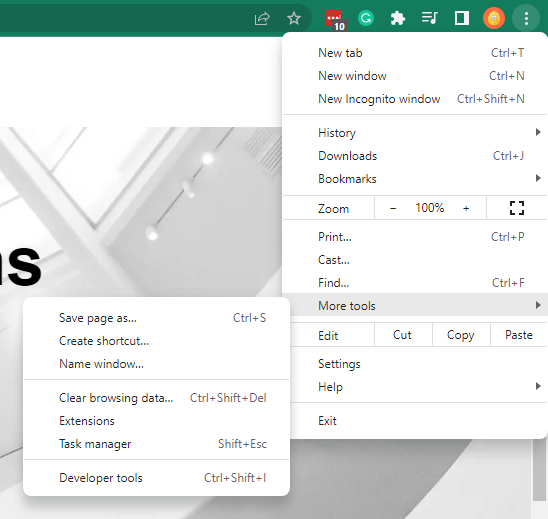
Ini akan mengunduh file HTML yang berisi konten yang telah Anda buat dan memberi Anda salinan lokal halaman Anda.
Anda dapat membuka file-file ini di editor teks atau browser web nanti. Menyimpan halaman Anda secara manual juga melindungi Anda dari kehilangan informasi jika langganan Wix Anda kedaluwarsa sebelum migrasi WordPress Anda selesai.
Langkah 3 – Ekspor posting blog dari Wix menggunakan RSS feed
Seperti yang disebutkan sebelumnya, saat Anda memigrasikan blog, Anda harus mengekspor entri blog. Ini dilakukan dengan mengunduh umpan RSS, lalu mengimpor file RSS itu ke WordPress.
Jika umpan RSS diaktifkan di Wix, Anda dapat menemukan file umpan di username.wixsite.com/yourwebsite/blog-feed.xml, di mana “nama pengguna” adalah nama pengguna Wix Anda dan 'situs web Anda' adalah nama situs Anda. Klik kanan di mana saja pada halaman dengan kode, pilih opsi Simpan Sebagai dan simpan file ke komputer Anda:
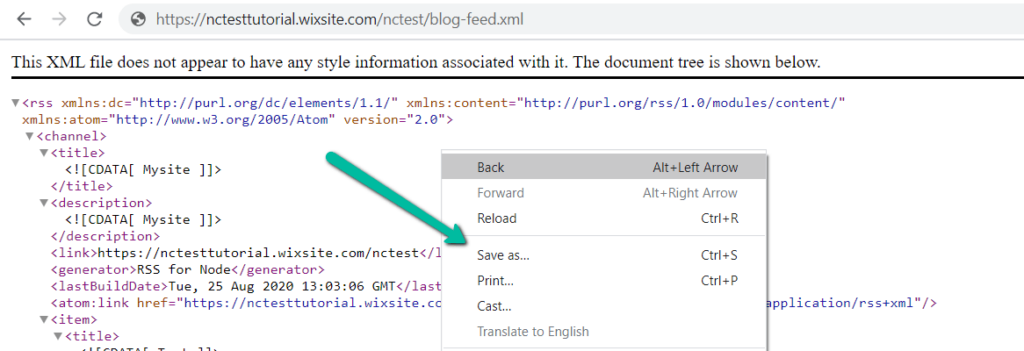
Untuk satu set instruksi lengkap, kunjungi Basis Pengetahuan kami.
Langkah 4 – Pilih tema WordPress yang sesuai dengan kebutuhan Anda
Langkah selanjutnya adalah memilih tema WordPress yang sesuai dengan kebutuhan Anda. Anda dapat melakukan ini dengan mencari tema WordPress gratis yang populer, atau menelusuri pilihan tema premium. Anda akan segera menyadari bahwa menemukan kecocokan yang tepat untuk template Wix Anda di toko tema WordPress itu rumit, sehingga perlu waktu untuk meninjau beberapa opsi.
Kemungkinan dengan beberapa usaha, Anda akan menemukan tema WordPress yang sangat sebanding dengan tema Wix lama Anda.

Area utama yang perlu diperhatikan adalah:

- Lokasi logo
- Gaya navigasi teratas
- Kesamaan font default
- Kesamaan tata letak halaman
- Fitur gratis vs. premium
Ekosistem WordPress menawarkan ribuan opsi tambahan yang tidak dapat Anda peroleh dengan Wix, dan sebagian besar tema modern dapat disesuaikan tanpa henti. Tetapi menemukan tema yang sudah memenuhi kebutuhan Anda menghemat waktu di muka, dan memastikan Anda dapat dengan mudah mengembangkan situs Anda di masa mendatang tanpa harus menyesuaikan setiap halaman satu per satu.
Di EasyWP, kami juga menikmati fleksibilitas pembuat halaman seperti Brizy, yang memaksimalkan opsi yang tersedia untuk halaman Anda. Saat Anda mencari tema, lihat tangkapan layar, contoh situs web, dan lakukan pratinjau langsung hingga Anda menemukan pilihan yang tepat. Dan jangan lupa, Anda selalu dapat menukar tema yang berbeda.
Langkah 5 – Impor dan format semua halaman konten menggunakan editor blok WordPress
Langkah selanjutnya adalah mengimpor semua konten dan memformatnya menggunakan editor blok WordPress. Cara tercepat untuk melakukannya adalah dengan menggunakan metode Salin dan Tempel .
Saat Anda membuat halaman dan posting, penting untuk memastikan bahwa URL halaman Wix lama Anda identik dengan yang Anda buat di WordPress.
pasta awal
Salin teks dan gambar dari situs Wix Anda, dan tempelkan ke editor halaman WordPress. Setelah Anda memiliki konten, Anda harus memformatnya. Anda dapat melakukan ini dengan menambahkan dan mengonversi blok menjadi elemen seperti:
- Judul
- Paragraf
- kolom
- Grup
- Daftar
- Kutipan
- Gambar-gambar
- Galeri
- Media & Teks
Jika Anda tidak terbiasa dengan editor Gutenberg WordPress, maka saya sarankan untuk membaca artikel kami tentang cara menggunakan blok di WordPress. Ini akan memberi Anda gambaran tentang apa yang mungkin saat memformat halaman Anda.
Judul dan paragraf
Saat Anda menyalin teks dari Wix dan menempelkannya ke WordPress, Anda harus memeriksa pemformatannya. Semua judul harus diformat dalam blok Judul. Saat judul ditempelkan sebagai teks paragraf, klik Ikon di ujung kiri menu mengambang, dan ubah teks menjadi Judul .
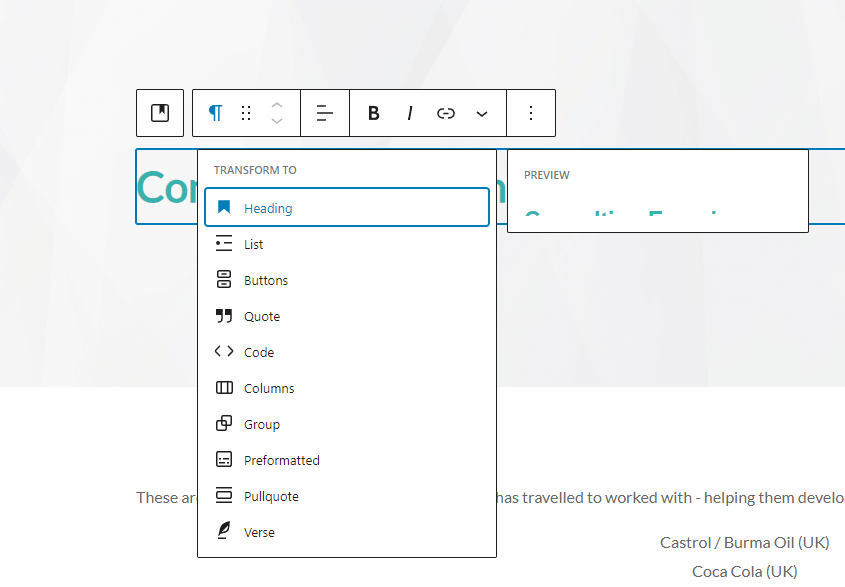
Demikian juga, jika sebuah paragraf awalnya diformat sebagai heading, kutipan, atau daftar, gunakan proses yang sama untuk berubah menjadi Paragraph .
Saat Anda menelusuri setiap halaman, gunakan opsi Pratinjau di WordPress untuk membandingkan halaman baru dan lama Anda secara visual dan menyesuaikan sesuai kebutuhan.
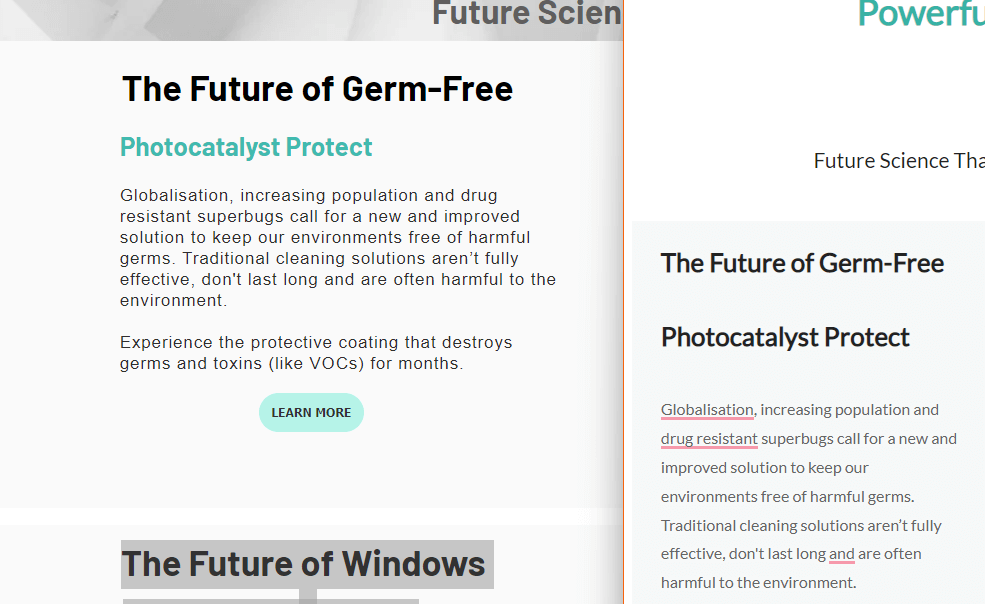
Anda mungkin juga perlu mengonversi blok teks yang ditempelkan ke blok Media & Teks untuk menyelaraskan konten Anda dengan benar. Sistem blok Media & Teks di WordPress beroperasi sangat berbeda dari Wix, tetapi WordPress menawarkan panduan menyeluruh untuk memahami alat yang kuat dan fleksibel ini.
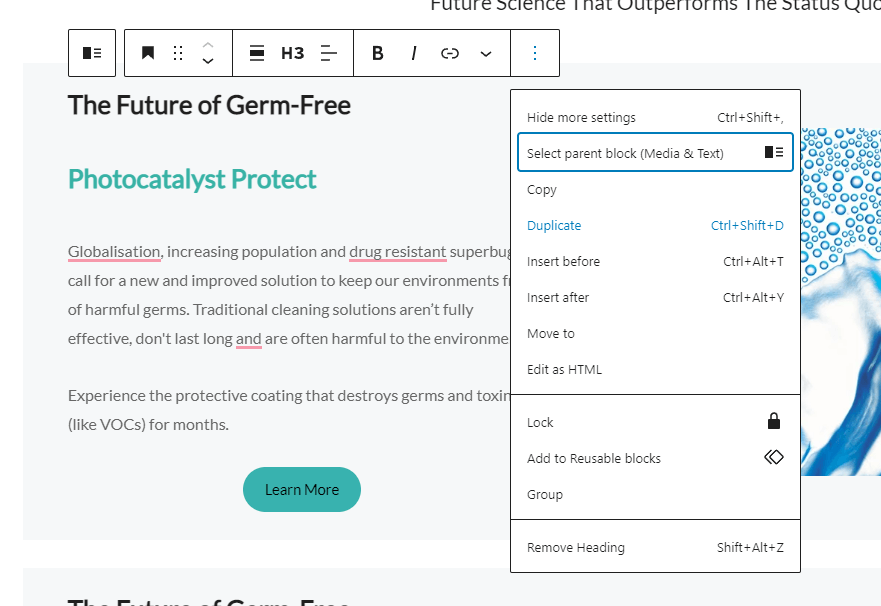
Daftar
Saat daftar ditempelkan dari situs Wix ke WordPress, nilai apakah Anda memerlukan Daftar Berurutan bernomor, atau daftar Tidak Terurut dengan karakter peluru sederhana. Gunakan bilah mengambang untuk membuat pilihan Anda jika daftar tidak diformat secara otomatis.
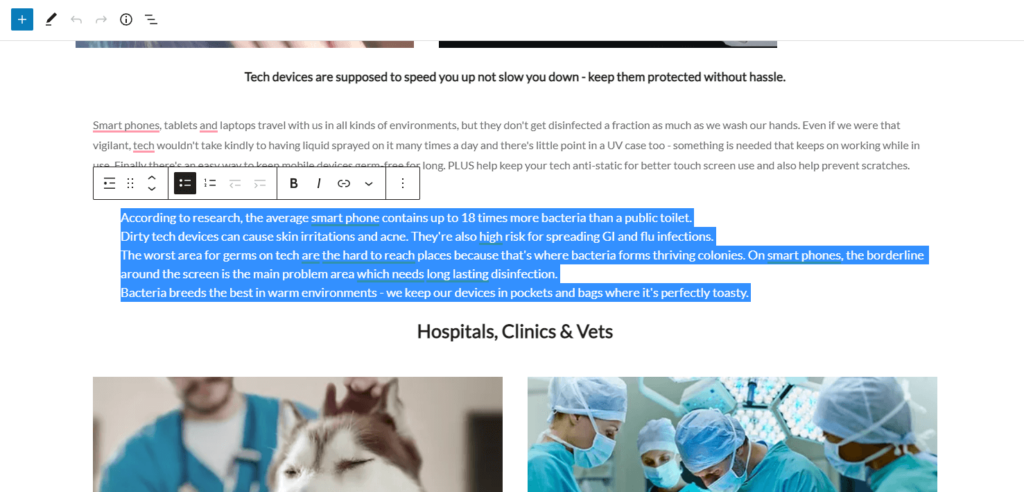
Galeri gambar dan video
Foto, ilustrasi, dan video sangat penting untuk halaman Anda, dan memformatnya dengan benar sangat penting saat memigrasikan situs. Meskipun Anda telah menempelkan gambar ke dalam editor, Anda harus menggantinya menggunakan Galeri Media.
Gambar harus diganti karena ketika hanya ditempel, WordPress akan menggunakan URL gambar lama yang dihosting Wix secara default. Klik pada gambar yang ingin Anda edit, lalu klik Ganti di bilah alat mengambang.
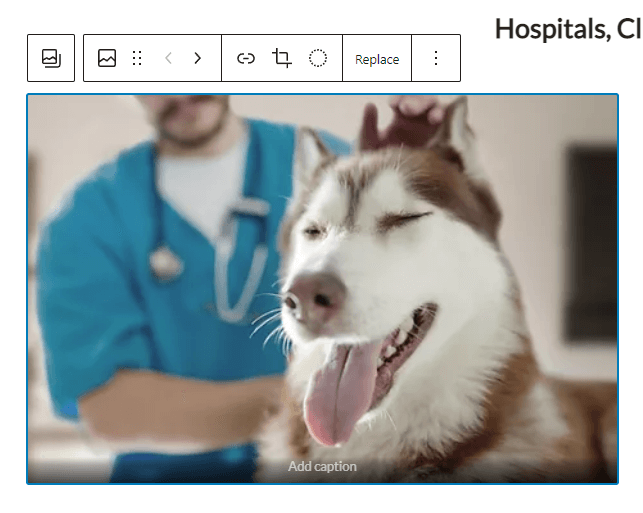
Selanjutnya, Unggah file gambar yang sebelumnya Anda simpan ke hard drive Anda. Ini akan membuat salinan baru gambar Anda di server hosting WordPress baru Anda, memastikan bahwa itu tidak lagi terkait dengan situs lama dengan cara apa pun.
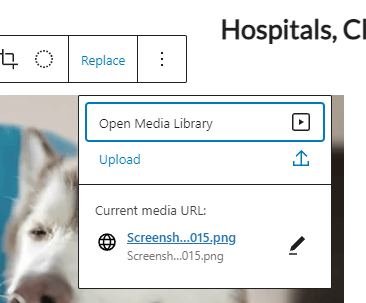
tombol
Bandingkan pemformatan tombol default tema WordPress baru Anda dengan gaya tombol Anda di Wix. Kemungkinan besar, Anda harus memperbarui teks, tautan, dan warna setiap tombol.
Untuk mengubah, klik tombol di dalam editor, lalu lihat pengaturan Blokir di sisi kanan jendela browser Anda. Gunakan pengaturan warna dan tipografi untuk menyesuaikan tombol sesuai kebutuhan.
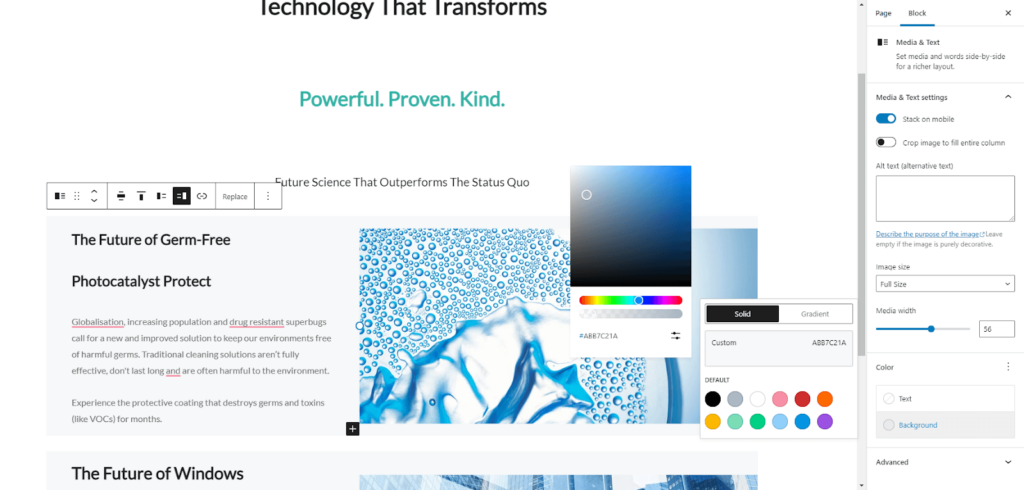
Saat tombol Anda masih disorot, periksa hyperlink untuk memastikannya akan mengarahkan pengguna ke halaman yang benar di situs baru Anda.
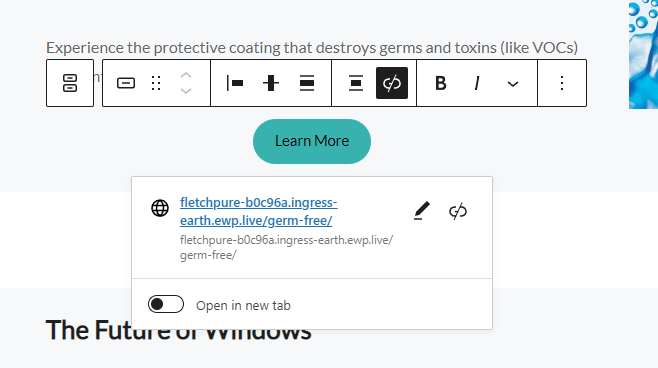
Jika URL Anda tidak berubah (dan seperti yang kami katakan sebelumnya, sebaiknya tetap sama), Anda akan baik-baik saja. Tetapi ketika URL halaman Anda berubah karena alasan tertentu, semua tombol harus diperbarui.
Anda perlu mengulangi langkah-langkah ini untuk setiap tombol di situs web Anda, dan sangat penting untuk teliti.
Formulir
Pengaturan formulir Anda di Wix tidak akan disalin, apa pun format migrasi yang Anda pilih. Di WordPress, Anda harus menginstal plugin formulir yang sesuai dengan kebutuhan Anda. Brizy memiliki integrasi formulir kontak, tetapi ada banyak opsi yang tersedia. Formulir Kontak 7 adalah salah satu plugin formulir kontak WordPress paling populer.
Setelah diinstal, Anda dapat mengelolanya di Dasbor WordPress > Kontak > Formulir Kontak > Edit. Gunakan catatan pengaturan formulir Anda dari situs lama Anda untuk menyiapkan yang baru
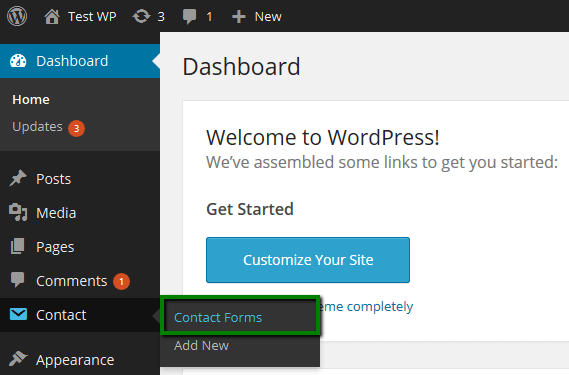
Menu
Menu WordPress sangat dapat disesuaikan, bahkan saat Anda menggunakan tema gratis. Arahkan ke pengaturan Appearance , pilih Menus , dan edit struktur Menu Anda. Sangat penting untuk memeriksa situs lama Anda untuk memastikan semua item tertaut di navigasi muncul di WordPress.
Menu dapat disesuaikan dengan menyeret halaman ke atas dan ke bawah untuk mengubah urutan kemunculannya. Jika Anda ingin halaman sekunder muncul di bawah halaman utama lainnya, cukup seret sedikit ke kanan.
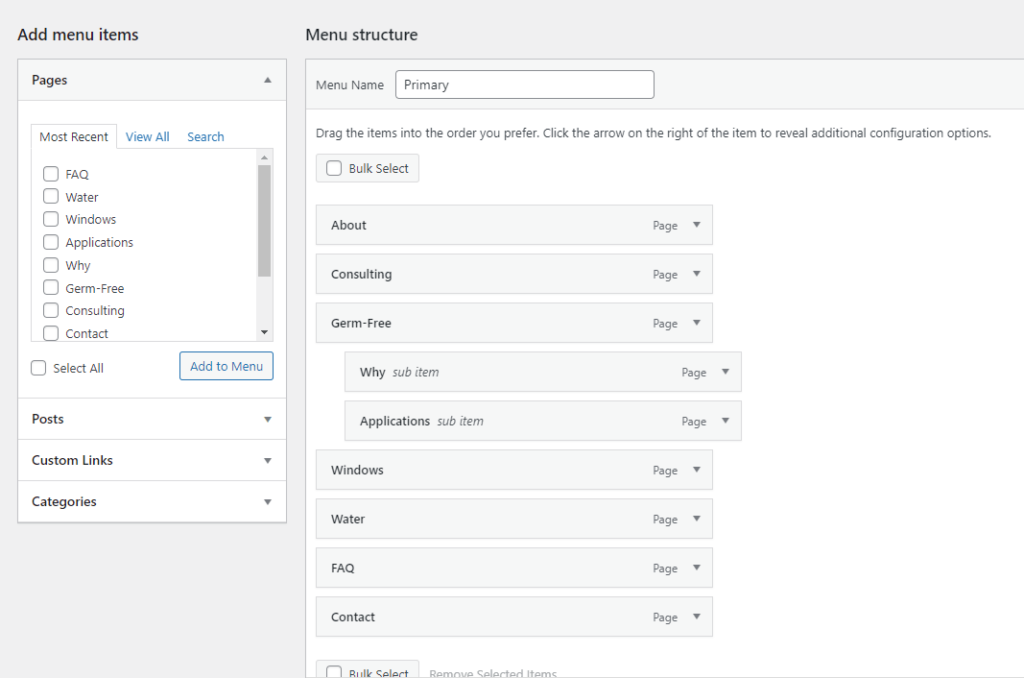
Plugin dan kode pihak ketiga
Meskipun WordPress menawarkan banyak fleksibilitas berkat plugin dan tema yang tak terhitung jumlahnya, WordPress mungkin tidak memiliki fungsi spesifik yang Anda cari. Misalnya, saat Anda ingin mengintegrasikan program hadiah pelanggan, widget obrolan pop-up, atau analitik lanjutan, Anda mungkin perlu menambahkan kode khusus.
Untungnya, WordPress membuatnya cukup mudah untuk mengedit kode dan membuat perubahan yang diperlukan untuk proyek Anda. Lihat panduan lengkap kami untuk mempelajari lebih lanjut tentang HTML kustom, CSS, dan PHP.
Langkah 6 – Hubungkan nama domain Anda ke situs web Anda
Langkah ini cukup sederhana: hubungkan nama domain Anda ke situs web Anda dengan menambahkan informasi dari akun Namecheap Anda atau registrar lain. Dengan hosting EasyWP, ini bahkan lebih mudah melalui dasbor pelanggan kami.
Instruksi mungkin berbeda tergantung pada registrar yang Anda gunakan dan paket hosting yang Anda pilih. Karena Anda telah memetakan struktur URL Anda, semuanya harus ada segera setelah domain aktif.
Mengenal CMS baru Anda
Meskipun proses pemindahan situs Wix Anda ke WordPress membutuhkan waktu, manfaat migrasi akan segera dimulai. Situs baru Anda akan memiliki lebih banyak kemampuan dan fleksibilitas daripada sebelumnya. Anda mungkin memiliki banyak pertanyaan pada awalnya, tetapi untungnya, ada lebih dari 200 juta halaman sumber daya WordPress di ujung jari Anda.
Beri tahu kami jika Anda memiliki kiat tambahan untuk memindahkan situs Wix ke WordPress. Kami ingin berbagi wawasan Anda.
